ppt中想要制作虚化效果,该怎么制作呢?下面我们就来看看ppt虚化效果的制作方法。

1、首先启动ppt2010,执行插入-图片命令,插入一张人物照片。
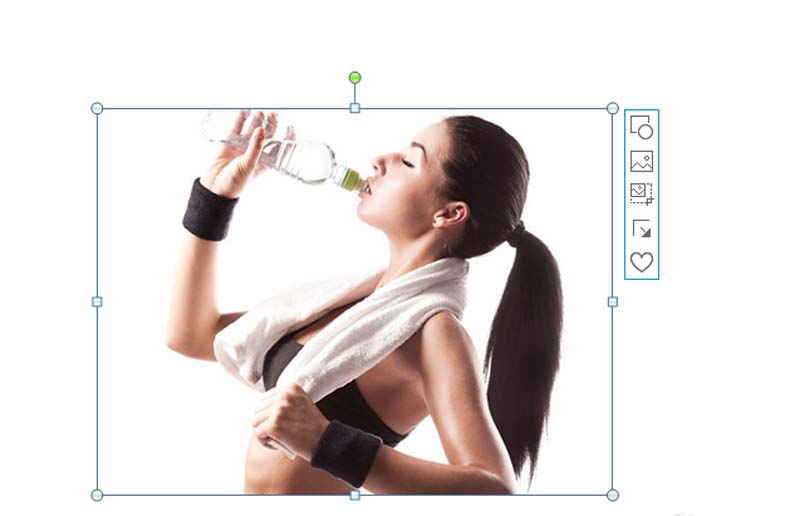
2、调整图片的大小和位置,选择图片,按住ctrl键拖拽复制一份。
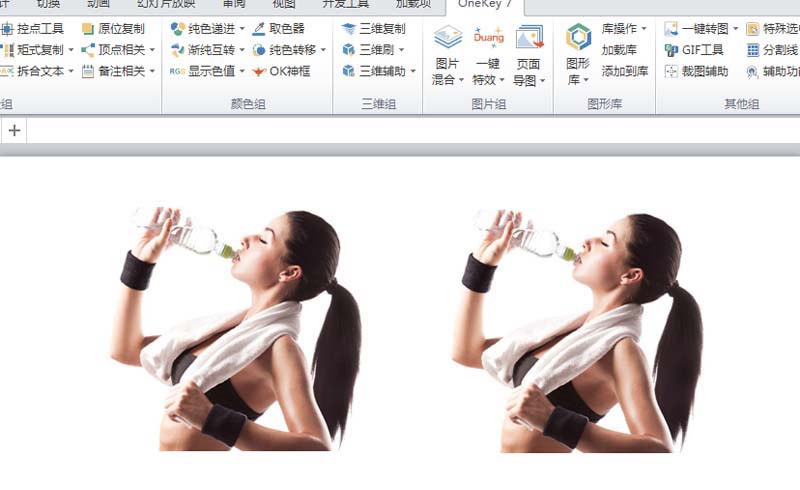
3、选择第一张图片,执行onekey-一键特效命令,从中选择图片虚化命令。
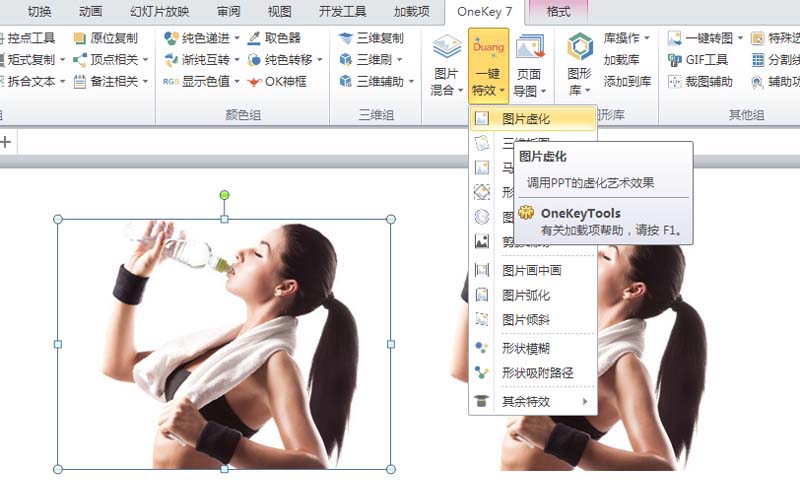
4、执行ctrl a组合键选择两张图片,执行onekey-插入形状命令。
PPT课件怎么制作选择题并判断对错?
PPT课件怎么制作选择题并判断对错?ppt课件中想要制作一个选择题,同时提示选择答案是对还是错的,下面我们就来看看详细的制作过程,需要的朋友可以参考下
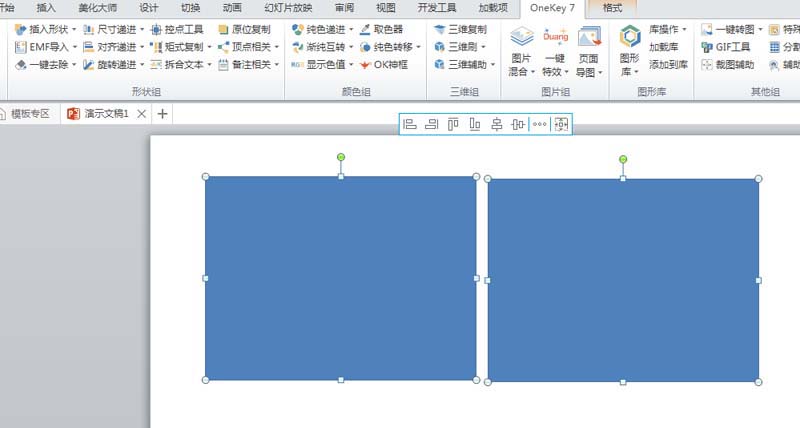
5、执行格式-形状填充命令,设置白色填充,执行onekey-渐纯互转命令,选择光圈虚化命令。
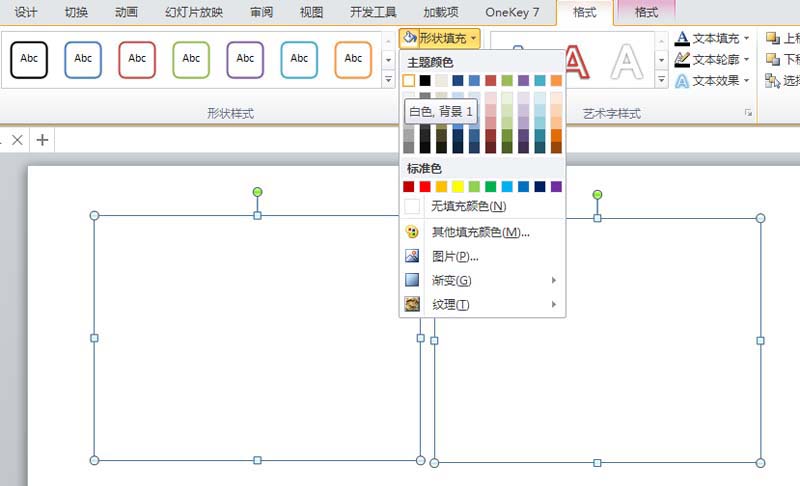
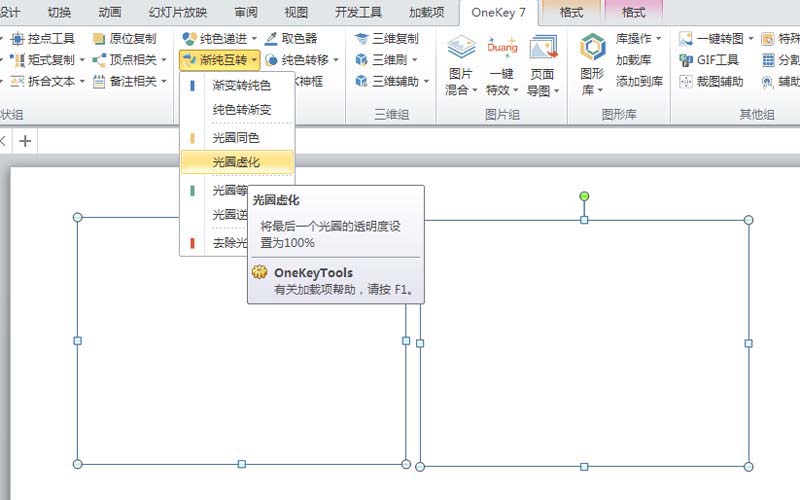
6、选择第二张图片,执行渐纯互转-光圈逆序命令,接着选择第一组图片执行图片混合-正片叠底命令。
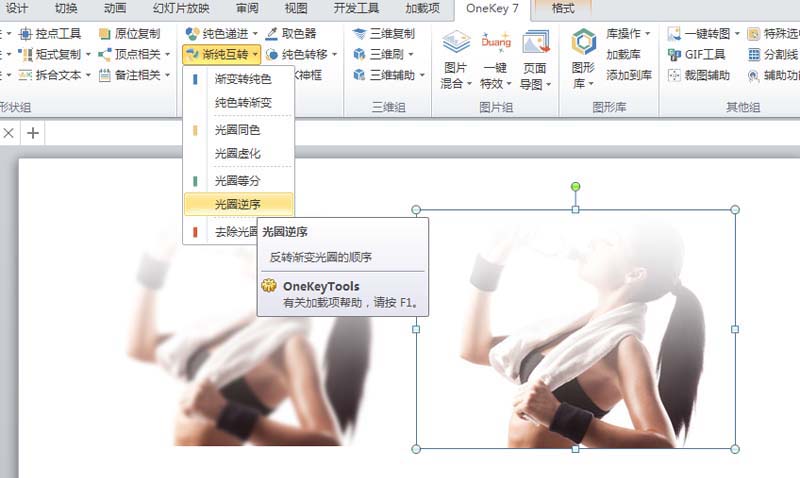
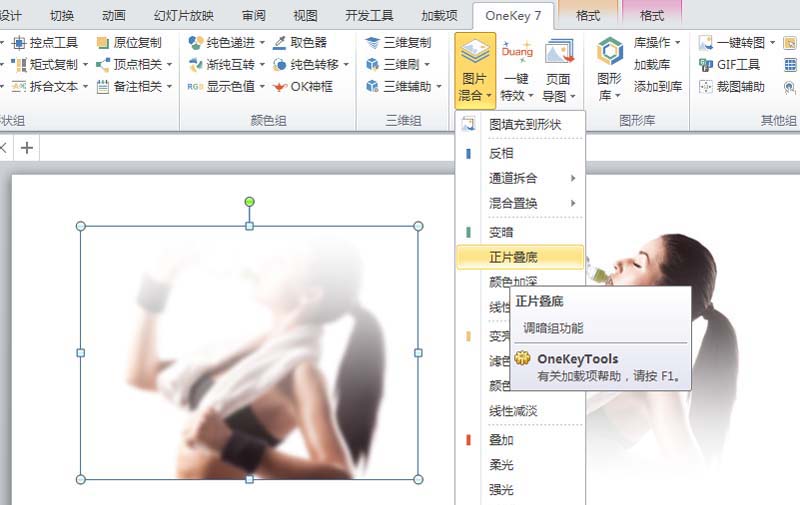
7、接着选择第二组图片执行正片叠底命令,接着分别选择上面的两幅图片,删除原来的两张图片。
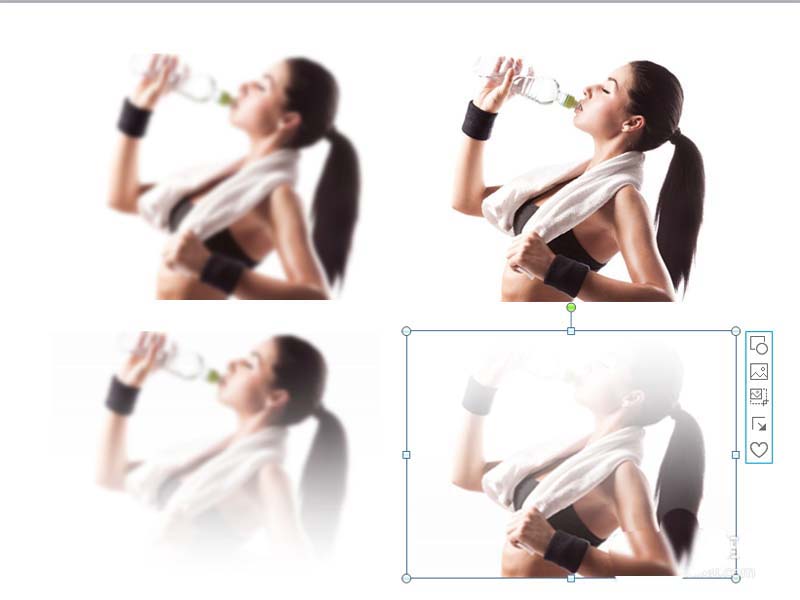
8、执行ctrl a组合键进行全部选择,执行对齐命令,分别左对齐和上对齐,接着执行ctrl g组合键组合在一起,调整其位置,这样虚化效果制作完成了。

以上就是ppt给图片制作虚化效果的教程,希望大家爱喜欢,请继续关注脚本之家。
ppt怎么设计很有意境的画中画效果的图片?
ppt怎么设计很有意境的画中画效果的图片?ppt中想要设计一幅画中画图片,该怎么制作呢?下面我们就来看看使用ppt插件制作画中画效果图片的教程,需要的朋友请继续参考一下






